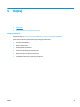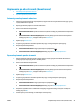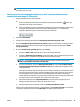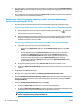HP LaserJet Pro MFP M225, M226 - User Guide
6. Aby dodać adresy e-mail do książki adresowej dostępnej w urządzeniu, kliknij łącze Książka adresowa
poczty e-mail i wprowadź wymagane informacje. Można skonfigurować indywidualne adresy e-mail lub
grupy e-mail.
7. Aby skonfigurować opcje domyślne, kliknij łącze Opcje e-mail. Wprowadź domyślny temat wiadomości
e-mail, tekst treści i inne ustawienia skanowania.
Konfiguracja funkcji skanowania do poczty e-mail z użyciem wbudowanego
serwera internetowego HP (OS X)
1. Aby otworzyć interfejs wbudowanego serwera sieciowego (EWS), użyj jednej z poniższych metod.
Otwarcie strony wbudowanego serwera internetowego (EWS) za pomocą przeglądarki internetowej
a.
Na ekranie głównym panelu sterowania urządzenia dotknij przycisku Network
(Sieć), aby
wyświetlić IP lub nazwę hosta urządzenia.
b. Otwórz przeglądarkę internetową i wpisz w wierszu adresu adres IP lub nazwę hosta urządzenia,
identyczne z danymi wyświetlanymi na panelu sterowania produktu. Naciśnij klawisz return na
klawiaturze komputera. Otworzy się EWS.
Otwarcie strony wbudowanego serwera internetowego (EWS) za pomocą programu HP Utility
a. Użyj jednej z tych metod, aby otworzyć program HP Utility:
●
Otwórz pozycję Applications (Aplikacje) i folder Hewlett-Packard. Wybierz pozycję HP
Utility.
●
W menu Apple kliknij pozycję System Preferences (Preferencje dotyczące systemu), a
następnie opcję Print & Fax (Drukowanie i faksowanie), Print & Scan (Drukowanie i
skanowanie) lub Printers & Scanners (Drukarki i skanery). Wybierz urządzenie z listy
drukarek na lewym panelu. Kliknij pozycję Options & Supplies (Opcje i materiały
eksploatacyjne), kliknij kartę Utility (Narzędzie) i polecenie Open Printer Utility (Otwórz
program Utility drukarki).
b. W programie HP Utility wybierz pozycję Scan to E-mail (Skanuj do wiadomości
e-mail).
c. Klikn
ij opcję Begin Scan to E-mail Setup (Rozpocznij skanowanie do wiadomości e-mail). Otworzy
się EWS.
2. W EWS kliknij kartę Scan (Skanowanie).
3. W lewym oknie nawigacyjnym kliknij łącze Konfiguracja skanowania do poczty e-mail.
4. Na stronie Konfiguracja skanowania do poczty e-mail znajduje się lista ustawień do skonfigurowania.
Ustawienia są także wymienione w lewym oknie nawigacyjnym. Aby rozpocząć, kliknij łącze Profile
poczty wychodzącej.
5. Na stronie Profile poczty wychodzącej kliknij przycisk Nowy.
●
W obszarze Adres e-mail wprowadź adres e-mail oraz nazwę wyświetlaną.
●
W obszarze Ustawienia serwera SMTP wprowadź adres SMTP oraz port SMTP. Domyślny port jest
już wprowadzony i w większości przypadków nie ma potrzeby go zmieniać.
UWAGA: W przypadku korzystania z usług pocztowych Google™ Gmail kliknij pole wyboru
Zawsze używaj bezpiecznego połączenia (SSL/TLS).
50 Rozdział 6 Skanuj PLWW